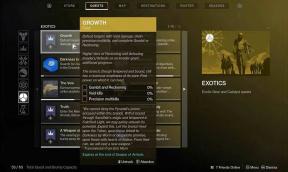Uudelleenvalinta, kun henkilö on varattu tai ei osallistu puheluun iPhonessa ja Androidissa
Android Vinkkejä Ja Vihjeitä / / August 05, 2021
Kun halusit soittaa jollekin usein kuten asiakaspalveluun, suosituissa ohjelmissa tai muussa yhteyshenkilö, mutta puhelinlinja on niin kiireinen, ja sinun on soitettava numero uudelleen Android- tai iPhone-laitteellasi joka kerta. Voit soittaa kyseiseen numeroon muutaman kerran, mutta sen jälkeen saman numeron asettaminen uudestaan ja uudestaan on vain ajanhukkaa. Mutta on tapa, jolla älypuhelimemme voivat auttaa tekemään tämän automaattisesti asettamatta tätä numeroa useita kertoja.
On joitain tapoja, joilla voit valita henkilön tai yrityksen uudelleen iPhonen tai Android-älypuhelimen avulla. Missä Androidilla on etuna sovellusten automaattisen uudelleenvalinnan tuki. Ei ole väliä onko sinulla iPhone vai Android. Molemmilla laitteilla on oma ominaisuutensa, joka auttaa sinua soittamaan uudelleen. Heillä molemmilla on myös joitain menetelmiä, joilla voit soittaa soitetut puhelut jotenkin automatisoituina. Sen lisäksi on olemassa joitain sovelluksia, jotka voit asentaa uudelleenvalinnan helpottamiseksi.

Sisällysluettelo
- 1 Mikä on älypuhelimesi automaattisen uudelleenvalinnan tarve?
-
2 Uudelleenvalinta, kun henkilö on varattu Androidissa
- 2.1 Tapa 1: Uudelleenvalintapainike Android Dialerissa
- 2.2 Tapa 2: Kolmannen osapuolen sovellusten käyttäminen
-
3 Uudelleenvalinta, kun henkilö on varattu iPhonessa
- 3.1 Tapa 1: Uudelleenvalintakontaktien lisääminen Suosikit-widgetiin
- 3.2 Tapa 2: Siri-pikakuvakkeen tekeminen
- 3.3 Tapa 3: iOS14-näytön widgetien käyttö
- 4 Johtopäätös
Mikä on älypuhelimesi automaattisen uudelleenvalinnan tarve?
Automaattinen uudelleenvalinta Androidissa ja iPhonessa on hieno, jos haluat muodostaa yhteyden varattuun linjaan. Nämä linjat ovat kiireisiä, koska niin monet ihmiset soittavat heille samanaikaisesti. Olet ehkä nähnyt, kun haluat soittaa trendikkääseen radio-ohjelmaan, ja asiakas välittää, että puhelinlinja on suurimmaksi osaksi varattu. Automaattinen uudelleenvalinta auttaa lisäämään soitettavien puheluiden määrää. Joten, kun soitat uudelleen näitä numeroita uudestaan ja uudestaan, mahdollisuudet valita puhelu kasvavat niin paljon.
Takaisin siihen aikaan, jolloin lankaverkko oli niin suosittu ja useimpien ihmisten käyttämä. Oli tapa tehdä automaattinen uudelleenvalinta lankapuhelimiin. Sitten se tunnettiin nimellä "Jatkuva.
Valinta ”. Syötä vain koodi (* 66), kun signaali on varattu. Se kehottaa linjaa soittamaan numeroa jatkuvasti puhelun epäonnistumisen jälkeen. Jos haluat pysäyttää sen, paina vain * 86 kolme kertaa ja se lopettaa uudelleenvalinnan.
Mutta tämä ei ole älypuhelimille. Joten se ei toimi missään älypuhelimessa. Samsung antoi aikaisemmin automaattisen uudelleenvalinnan ominaisuuksia Galaxy-laitteissa, mutta vain harvoissa. Mutta nyt Samsung on myös pudottanut tämän ominaisuuden. Joten meidän on löydettävä jotain, joka auttaa meitä tässä. Tarkastellaan joitain menetelmiä, joilla voit valita automaattisen uudelleenvalinnan.
Uudelleenvalinta, kun henkilö on varattu Androidissa
Tapa 1: Uudelleenvalintapainike Android Dialerissa
Tämä on helpoin tapa, jonka kuka tahansa voi kertoa sinulle. Se toimii myös sekä iPhonessa että Androidissa. Tämä menetelmä vaatii vain älypuhelimesi oletussoittosovelluksen.
Kun napautamme näppäimistön soittopainiketta, numero, johon olet äskettäin soittanut, tulee automaattisesti tule niin, jos haluat valita numeron uudelleen jatkuvasti etkä halua kirjoittaa numeroa uudestaan ja uudestaan.
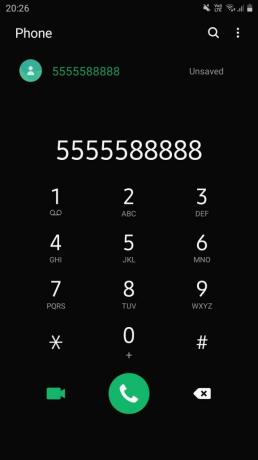
Aina kun linja on kiireinen, voit tehdä saman saman uudelleen.
Tapa 2: Kolmannen osapuolen sovellusten käyttäminen
Ensimmäinen menetelmä voi olla hyvä, mutta se ei ole paras kaikista. Mutta soittopainikkeen napauttaminen niin monta kertaa manuaalisesti ei välttämättä ole vaikeaa, mutta on niin paljon tuskaa tehdä jatkuvasti. Joten sinun on hankittava menetelmä, jolla nämä puhelut soitetaan automaattisesti tekemättä mitään puolestasi manuaalisesti. Androidista löydät Play Kaupasta useita sovelluksia, joiden avulla voit automatisoida tämän tehtävän kokonaan.
Löydät nämä sovellukset vain tekemällä Google Play -kaupasta haun Automaattinen uudelleenvalinta -sovelluksista. Siellä näet luettelon kaikista Play-kaupassa olevista sovelluksista. Ehdotan, että sovellus on “Auto Redialer Expert”.
[googleplay url = ” https://play.google.com/store/apps/details? id = ru.lithiums.autodialer2 & hl = fi_IN ”]
Tämä on yksi parhaista sovelluksista, ja olen myös käyttänyt sitä henkilökohtaisesti. Mutta jos löydät muita parempia, voit myös käyttää niitä.

Useimpien näiden sovellusten toiminnot ovat samanlaisia. Kun puhelu katkeaa, sovellus valitsee puhelusi uudelleen Androidissa automaattisesti. Tämä auttaa sinua olemaan napauttamatta painiketta jatkuvasti.

Joillakin näistä sovelluksista on huonoja arvosteluja. Monet käyttäjät ovat ilmoittaneet, että nämä sovellukset eivät toimi, kun signaali on varattu. Mutta tämä ei ole näiden sovellusten kehittäjien vika.
Joskus Android luo ongelman, kun sovellus yrittää tunnistaa kiireisen signaalin. Muuten nämä sovellukset toimivat täydellisesti.
Uudelleenvalinta, kun henkilö on varattu iPhonessa
Jos olet iPhone-käyttäjä, sinulla ei ehkä ole mahdollisuutta ladata mitään sovellusta, jotta tämä toimisi. Mutta on olemassa muita vaihtoehtoja, joita voit mieluummin valita automaattiseen uudelleenvalintaan. Yksi parhaista tavoista, joista aiomme keskustella, on luoda pikavalintanäppäin.
Tapa 1: Uudelleenvalintakontaktien lisääminen Suosikit-widgetiin
Suosikkikontaktien avulla voit soittaa puhelun välittömästi napauttamalla pikanäppäintä. Sen sijaan, että napautat soittopainiketta useita kertoja tai etsit numeroa yhteystietoluettelosta, voit luoda pikakuvakkeen soittamaan niin monta kertaa kuin haluat ilman vaivaa.
Lisää vain yhteyshenkilö suosikkiyhteystietojesi luetteloon. Sitten kontakti näkyy suosikkivälilehdessä widget-osiossa.

Nyt voit yksinkertaisesti napsauttaa suosikkikuvaketta, ja se soittaa henkilölle välittömästi.
Tapa 2: Siri-pikakuvakkeen tekeminen
Pikakuvakkeen luominen ei ole vaikeaa, ja jos jostain syystä löytää vaikeuksia sen luomisessa, voit helposti hakea Googlesta ja ladata valmiit pikakuvakkeet.

Napsauta luomisen pikavalintavaihtoehtoa. Se avaa uuden ikkunan pikakuvakkeen luomiseksi.

Valitse Soita-vaihtoehto ja valitse haluamasi yhteyshenkilö, jos haluat luoda uudelleenvalintanäppäimen iPhonessa.

Nimeä pikakuvake uudelleen sopivaksi.

Tämä pikakuvake näkyy Sirin pikakuvake-widget-alueella. Napsauta sitä aktivoidaksesi uudelleenvalinnan.
Tapa 3: iOS14-näytön widgetien käyttö
Tämä menetelmä on käytettävissä vain iOS 14 -käyttäjille, sekä iPhonelle että iPadille. Sinun tarvitsee vain lisätä suosikki-widget aloitusnäyttöön. Se näyttää korkeintaan 4 henkilöä kerralla, jonka voit valita uudelleen hetkessä. Tämä voi olla todellinen ajansäästäjä sinulle, joten suosittelemme päivittämistä iOS 14: een iPhonessa.
Johtopäätös
Numeron manuaalinen uudelleenvalinta Androidissa ja iPhonessa on ikävä tehtävä. Varsinkin kun puhelu on kiireellistä. Joten voit käyttää näitä useita tapoja määrittää uudelleenvalintaprosessi Android- ja iPhone-laitteillesi. Kaikki nämä menetelmät ovat ilmaisia, mutta ne säästävät varmasti paljon aikaa.
Toimittajan valinta:
- Kuinka korjata jäätynyt näyttöongelma iPhonessa 8 ja 8 Plus
- Aktivoi SOS-hätäpuhelu iPhone 8: ssa ja 8 Plus: ssa
- Kuinka asentaa Dolby Digital Plus MIUI 12: een
- Päivitä Realme X50 Pro: n palautus Android 11 Betasta Android 10: een
- Google Photos ei enää varmuuskopioi sosiaalisen median kansioita: Kuinka kääntää / ottaa käyttöön
- Kuinka jakaa älypuhelimesi näyttö Google Meetissa
Rahul on tietojenkäsittelytieteen opiskelija, jolla on valtava kiinnostus tekniikan ja salausvaluutan aiheisiin. Hän viettää suurimman osan ajastaan joko kirjoittamalla tai kuuntelemalla musiikkia tai matkustamalla näkymättömissä paikoissa. Hän uskoo, että suklaa on ratkaisu kaikkiin hänen ongelmiinsa. Elämä tapahtuu, ja kahvi auttaa.